La inclusión de Android en Windows 11 ha sido un buen avance para el sistema operativo de Microsoft, vamos a ver cómo instalar la Play Store en Windows 11, ya que no viene por defecto, al menos de momento.
Cómo instalar la Play Store en Windows 11 paso por paso
Activar el modo programador
Lo primero que tienes que hacer es activar el modo programador. Para ello, puedes pulsar la tecla Windows o acceder al menú inicio (es lo mismo), buscar "funciones de desarrollador" y lo ejecutas.
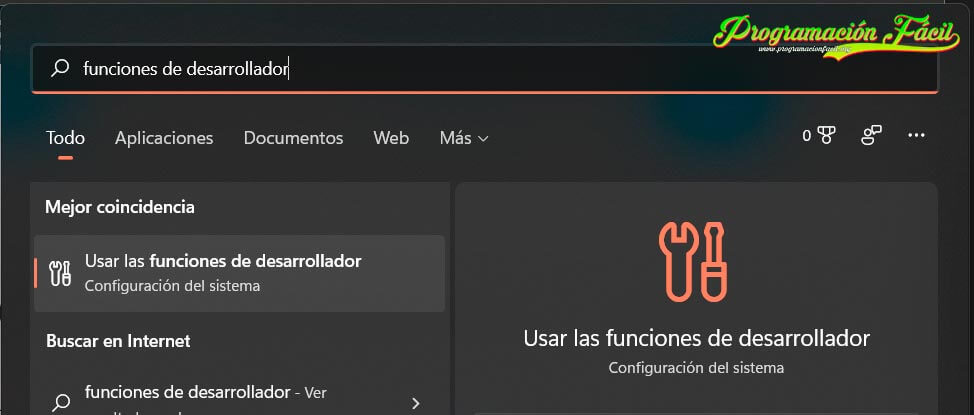
Una vez abierto, activa la opción "Modo programador". Te pedirá confirmación, debes darle al sí.
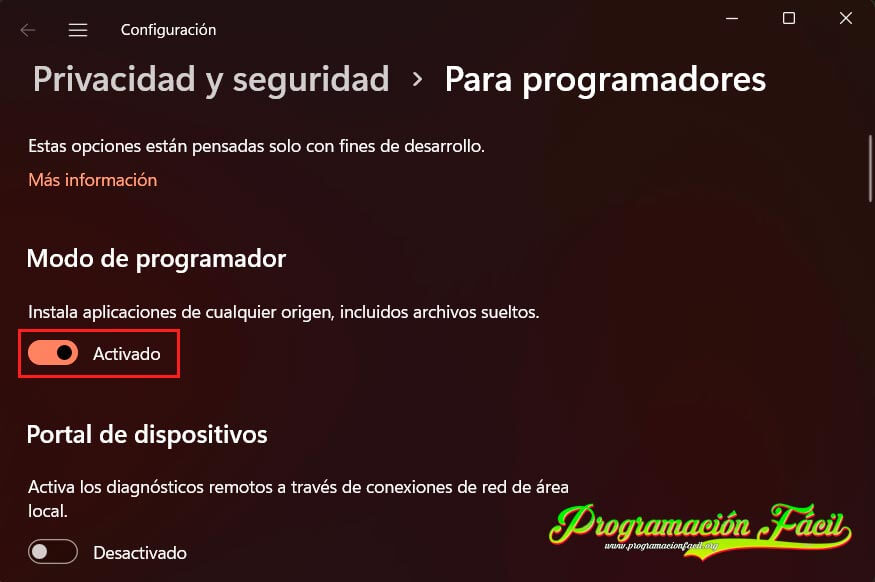
Activar características de Windows 11 - Máquina virtual e Hipervisor.
A continuación, vuelve al inicio y busca "Activar o desactivar características de Windows".
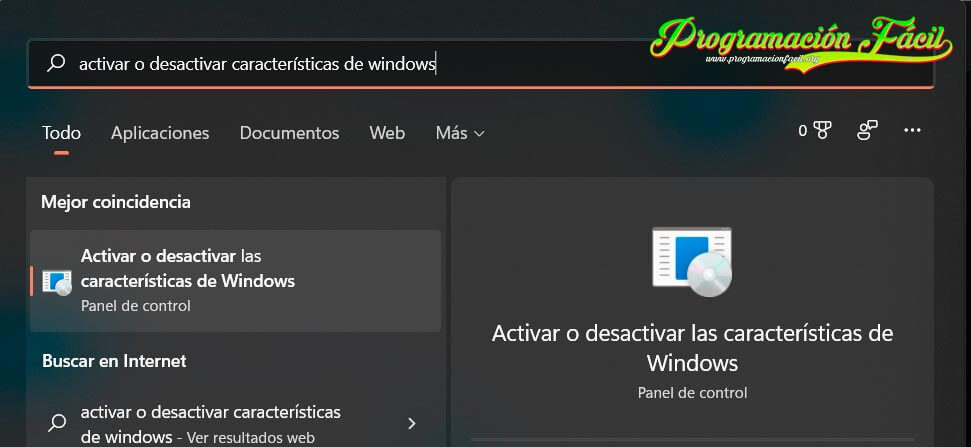
Una vez abierto, busca y activa las opciones "Plataforma de máquina virtual" y "Plataforma del Hipervisor de Windows".
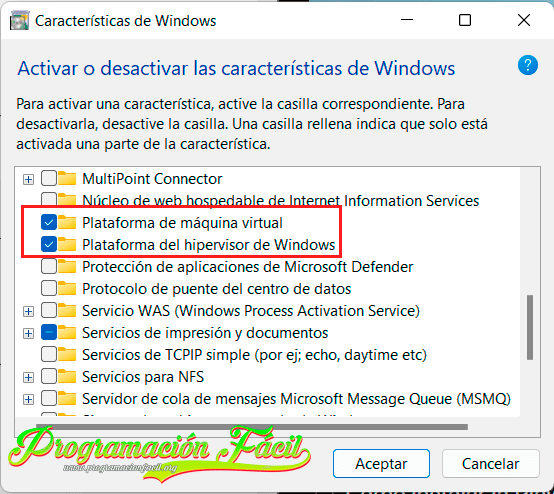
Una vez activadas las dos opciones, nos pedirá reiniciar el equipo.
Instalar WSL
Para que esto funcione, debemos tener instalado WSL (Windows Subsystem for Linux). Para ello, ejecuta la consola de Windows como usuario administrador.
Por si no sabes como hacerlo, hazlo como en la imagen, busca "cmd" en el inicio de Windows y haz click sobre la opción "Ejecutar como administrador".
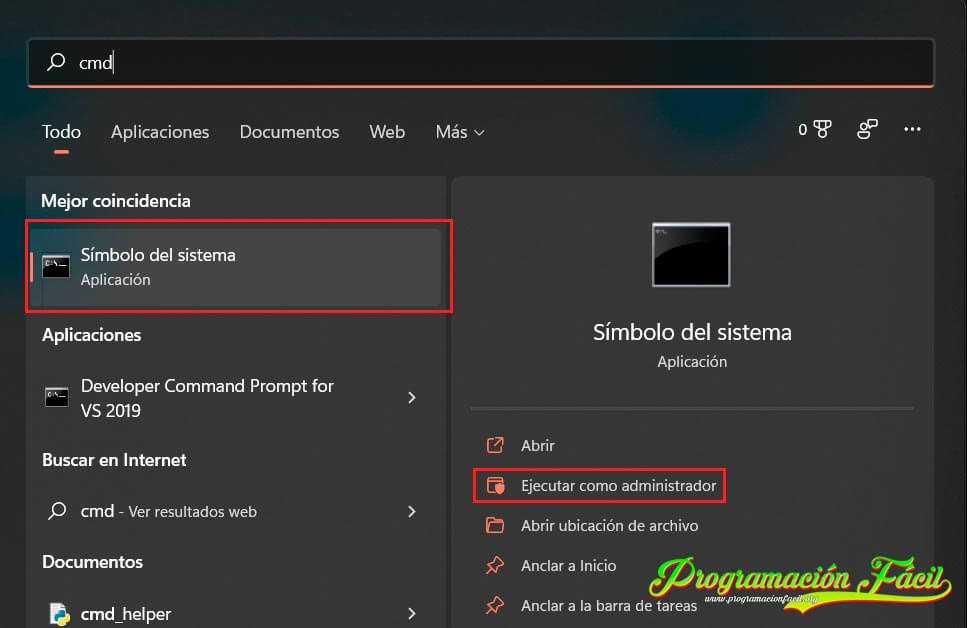
Aparecerá una ventana de color negro. Ahí tienes que escribir el siguiente comando y pulsar la tecla enter:
wsl --install
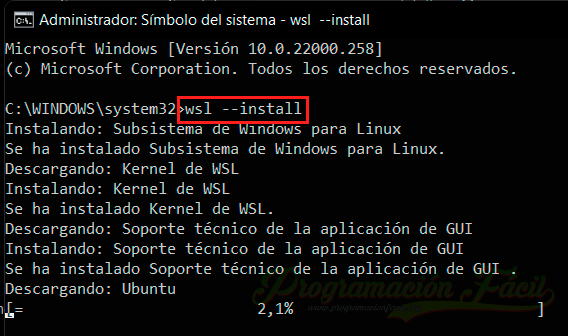
Empezará un proceso de instalación con un porcentaje. Esto instalará Ubuntu. Espera a que termine y reinicia el sistema.
Cuando esté el equipo iniciado de nuevo, te cargará automáticamente una ventana con la consola de Ubuntu.
Debes introducir un nombre de usuario (en mi caso, puedes ver que he puesto pcmaster) y una contraseña que tendrás que repetir. Si todo es correcto, te aparecerá una línea como la que tengo yo en la imagen (la última línea).
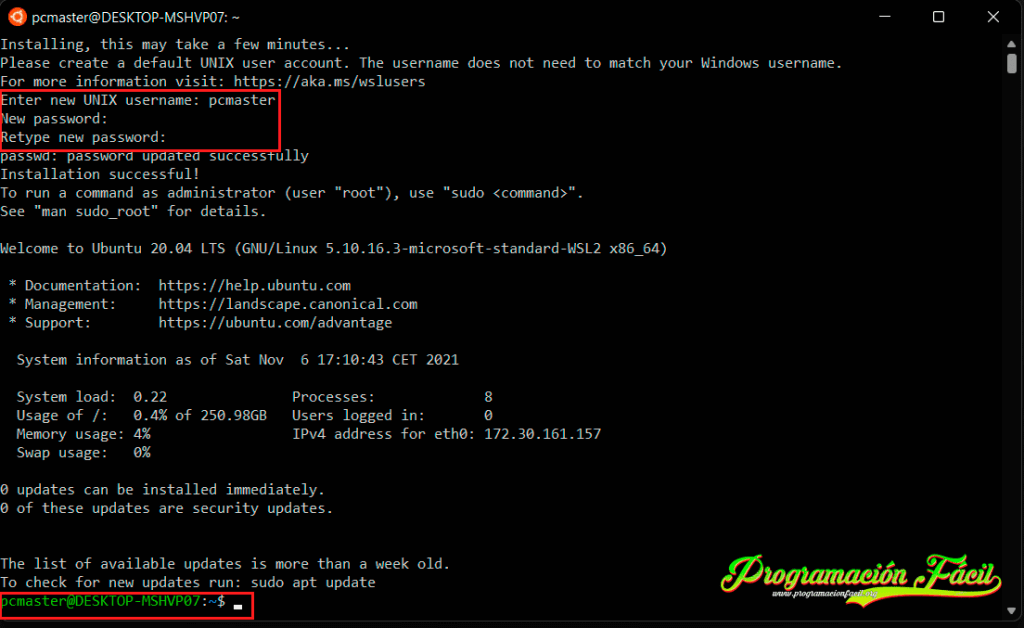
Puedes cerrar esta ventana y seguimos.
Instalación de WSA
Para ir terminando, instalaremos WSA (Windows Subsystem for Android). Lo haremos descargando el siguiente archivo.
Una vez descargado, descomprímelo en una ruta, por ejemplo en la raíz del disco local C:\.
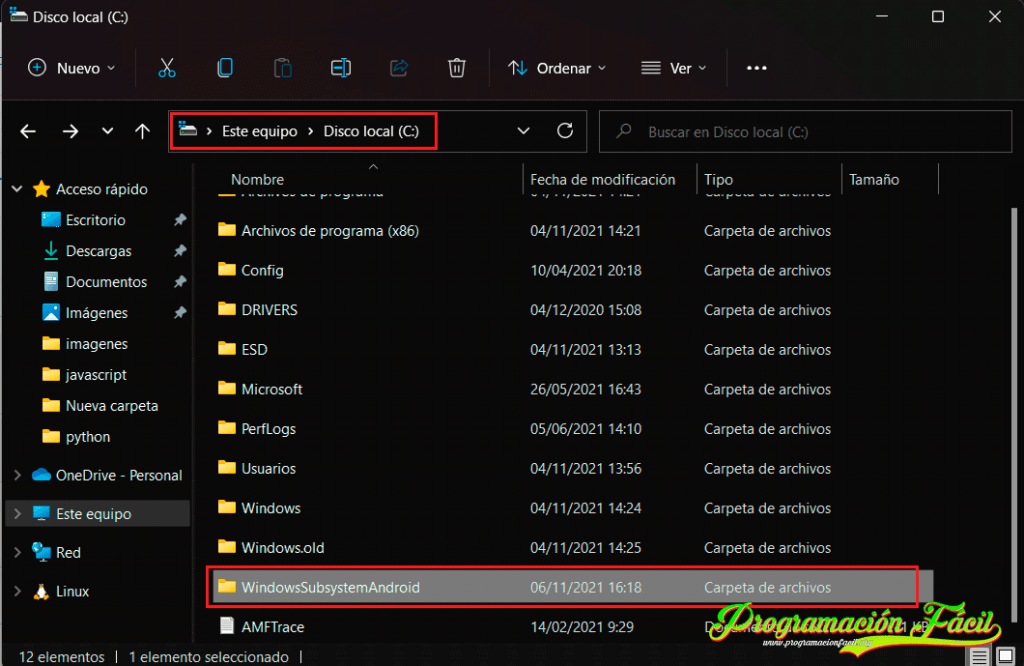
Abre la carpeta y copia la ruta:
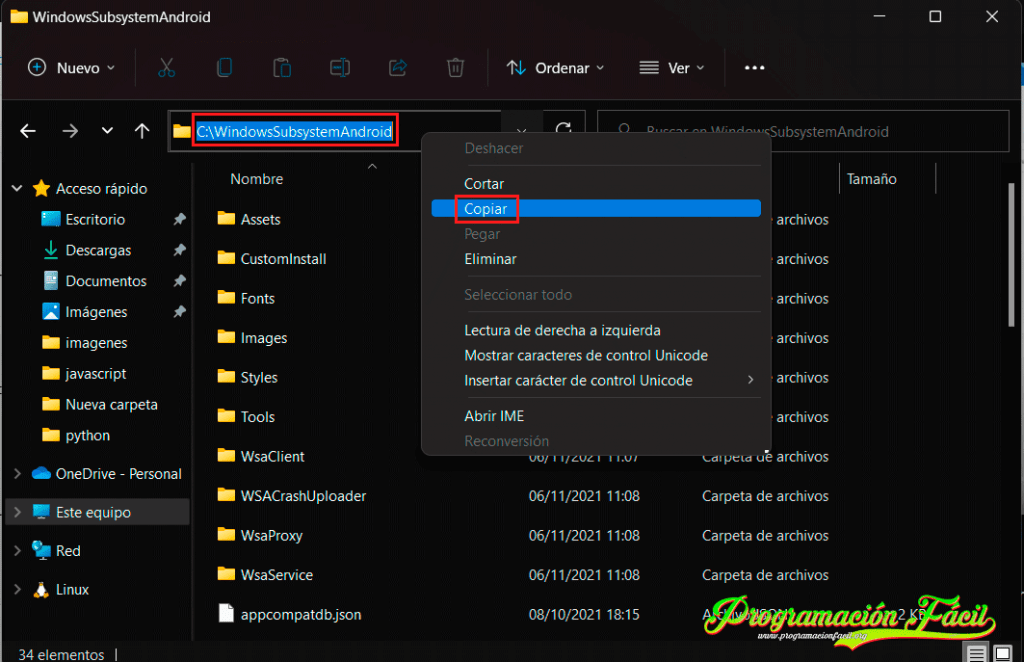
Ejecuta PowerShell como administrador. Para ello, busca en el menú inicio "PowerShell".
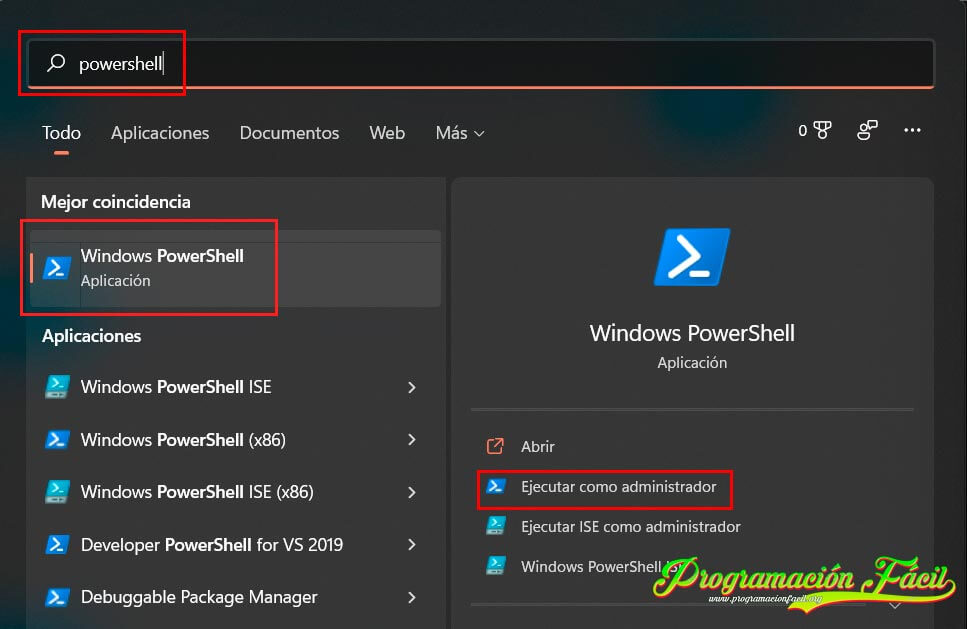
Escribe cd seguido de la ruta que has copiado y pulsa la tecla enter. Verás que en la línea que aparece muestra la ruta de la carpeta.
cd C:\WindowsSubsystemAndroid

Introduce el siguiente comando:
Add-AppxPackage -Register .\AppxManifest.xml

Librerías para solucionar errores en PowerShell
Si te aparece algún error puede que tengas que instalar alguna librería extra. Descarga e instala con doble click estas librerías solo en caso de que el paso anterior te de un error.
También te dejo ADB para Windows por si lo necesitas.
Configurar WSA
Es el momento de configurar WSA. Ves de nuevo al menú inicio y pulsa sobre el nuevo icono "Windows Subsystem for Android".

Te aparecerá una ventana como esta, activa la opción "Developer mode".
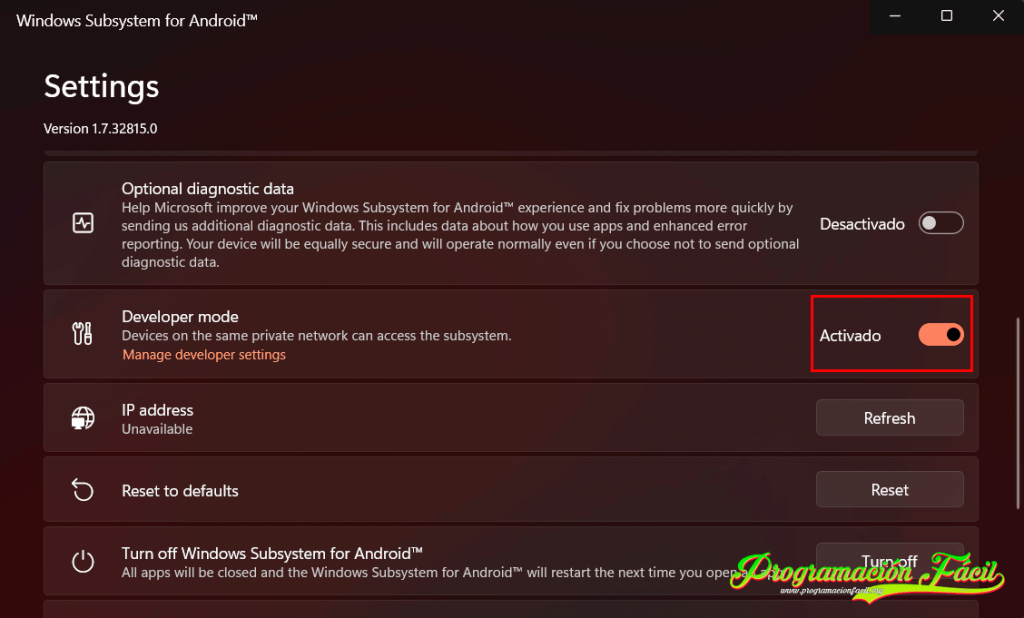
Arriba, en la misma ventana, haz click en este icono de la sección "Files":
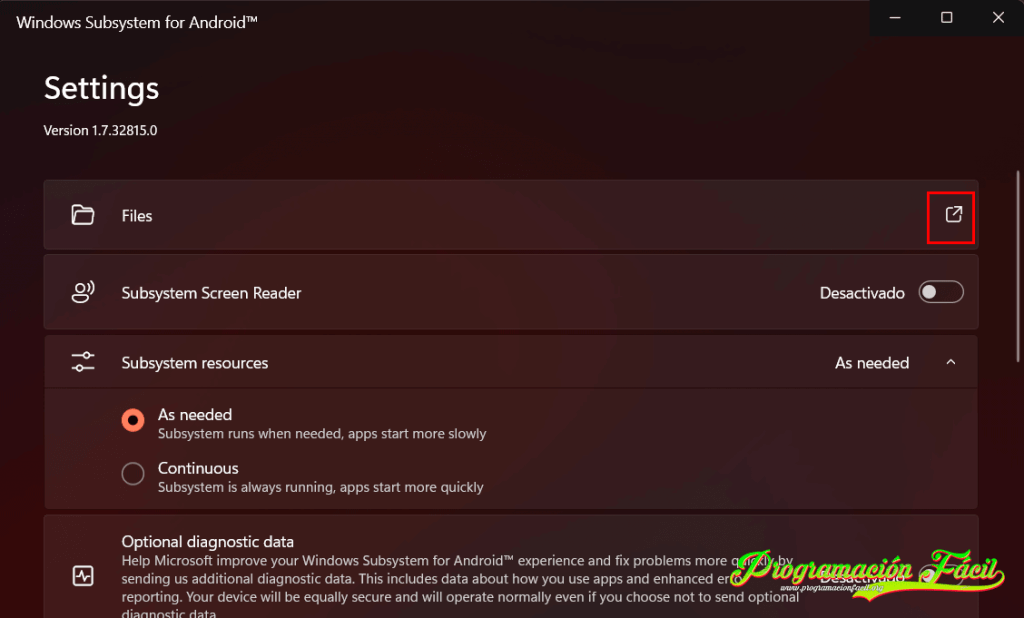
Si no quieres ayudar enviando estadísticas de uso, deja desmarcada la opción "Share my diagnostic data" y haz click en "Continue".
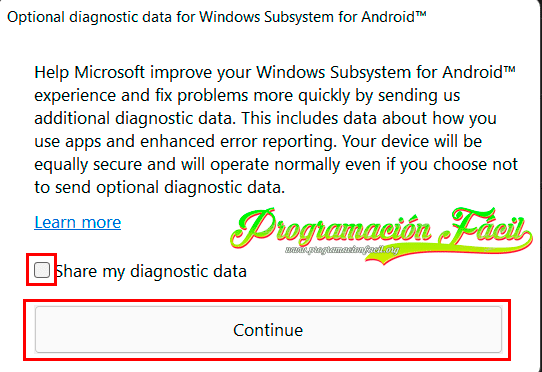
Empezará a cargar. Te pedirá permitir acceso al Firewall de Windows, permíteselo.
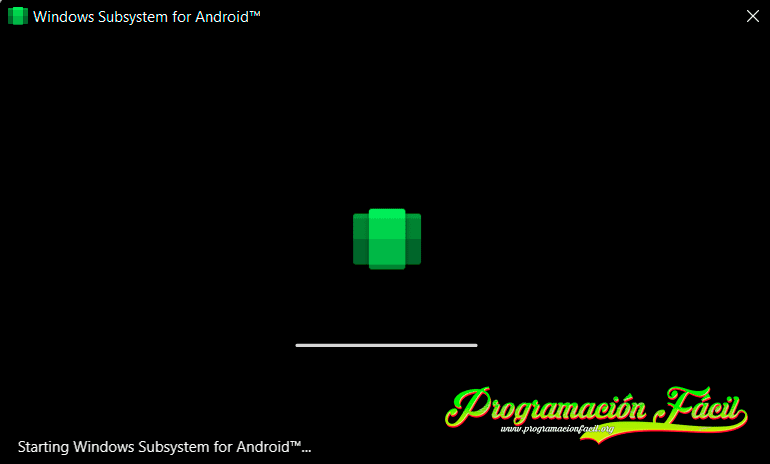
Finalmente, te aparecerá una ventana como esta. Ya tienes instalada la Play Store en Windows 11.
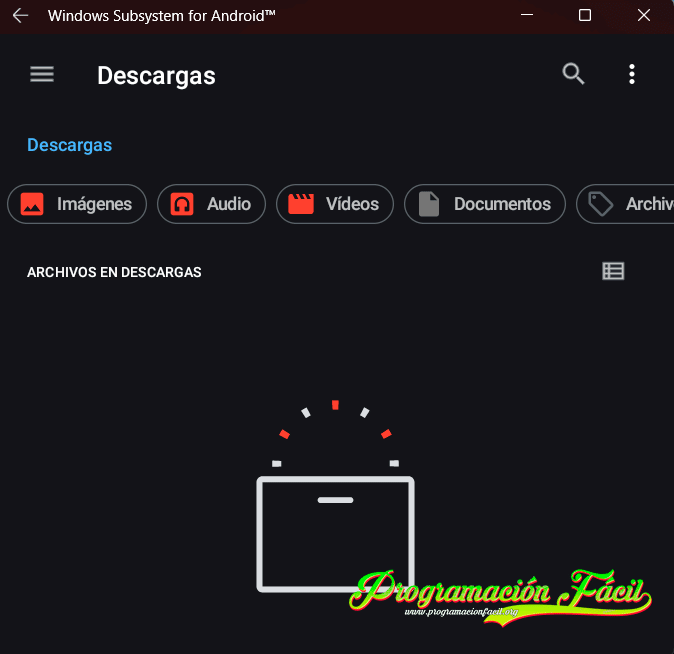
Ves al menú inicio y busca la Play Store.
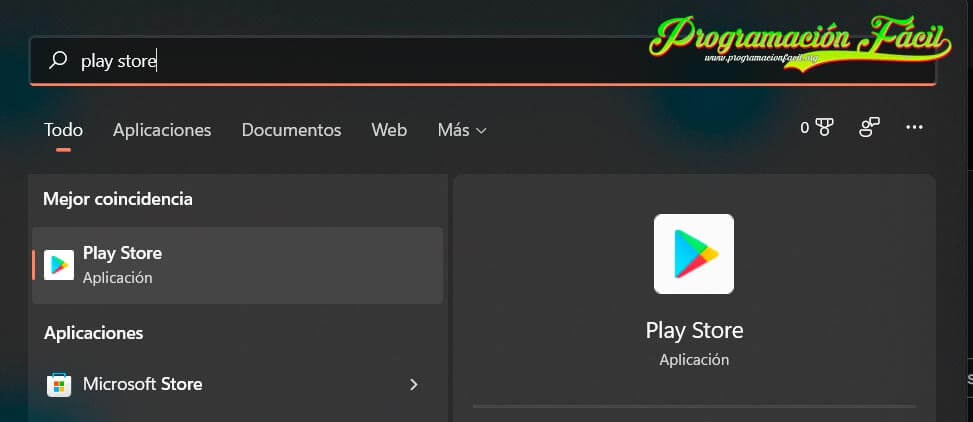
Ahora ya puedes iniciar sesión con tu cuenta de Google.
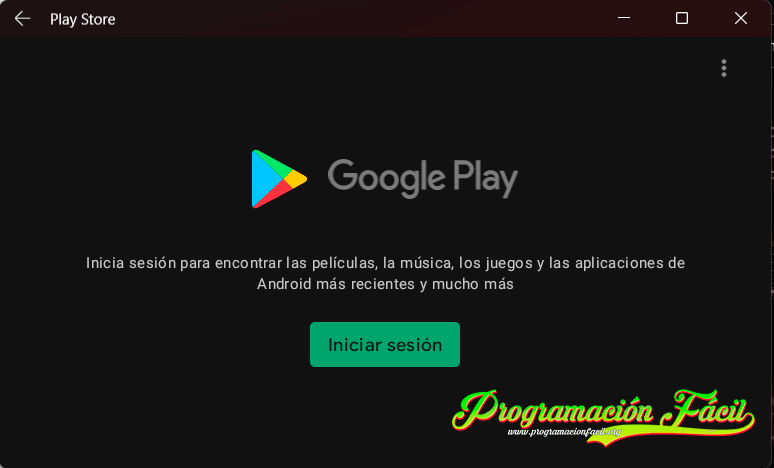
Las aplicaciones que instales aparecerán con sus iconos como si de un juego o un programa más se tratase.
No te pierdas mi categoría de software para ver más contenido como este.


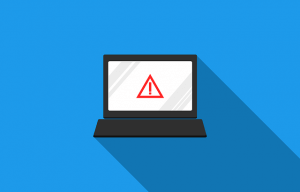
Amigo, no tienes el WindowsSubsystemAndroid en otro lugar que no sea mega?
https://www.youtube.com/watch?v=RYzrkce_OSs